win10系统键盘怎么关闭 笔记本键盘禁用步骤
Win10系统的笔记本键盘是我们日常使用电脑时不可或缺的一部分,然而有时候我们可能需要禁用笔记本键盘,比如连接外接键盘或者进行特定操作时,那么在Win10系统中,如何关闭笔记本键盘呢?接下来我们就来看看具体的禁用步骤。

### 1. 使用系统快捷键
许多笔记本电脑品牌都提供了专门的快捷键或功能键来禁用内置键盘。这些按键组合可能因品牌而异,常见的包括“Fn+F6”(或F7、F8等)。用户只需同时按下这两个键即可实现键盘的开关控制。请注意,不同品牌和型号的笔记本快捷键可能不同,建议查阅笔记本的说明书或在线搜索以找到正确的组合。
### 2. 通过设备管理器禁用
在Windows系统中,用户还可以通过设备管理器来禁用键盘。首先,按下“Win+X”键。选择“设备管理器”,然后展开“键盘”选项,找到你的内置键盘设备并右键点击,选择“禁用设备”。这种方法可能需要管理员权限,并且重启后可能需要重新操作。如果需要重新启用键盘,只需在设备管理器中右键点击该设备,选择“启用设备”即可。
### 3. 使用第三方软件
市面上也有一些第三方软件可以帮助用户禁用笔记本的内置键盘。这些软件通常提供了更加灵活的设置选项,比如可以定时禁用键盘、根据特定条件触发禁用等。然而,使用第三方软件时需要谨慎选择可靠的来源。并遵循正确的安装和使用步骤,以避免对系统造成不必要的损害。
### 4. 物理方法
在某些极端情况下,用户还可以考虑使用物理方法来阻止键盘输入。比如,可以在键盘上覆盖一层透明的薄膜或贴纸,以减少误触的可能性。但这种方法可能会影响键盘的散热和清洁,因此并不推荐作为常规做法。
综上所述,禁用笔记本键盘的方法多种多样,用户可以根据自己的需求和实际情况选择合适的方式。无论采用哪种方法,都建议在禁用前先连接外部键盘或准备好其他输入方式,以确保不影响正常使用。
以上就是win10系统键盘怎么关闭的全部内容,如果有遇到这种情况,那么你就可以根据小编的操作来进行解决,非常的简单快速,一步到位。
win10系统键盘怎么关闭 笔记本键盘禁用步骤相关教程
-
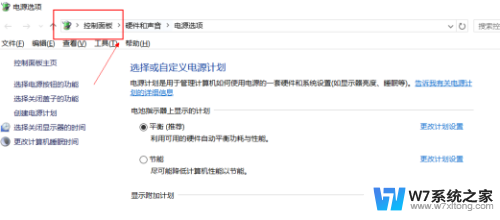 笔记本电脑键盘怎么禁用 怎么关闭笔记本键盘win10
笔记本电脑键盘怎么禁用 怎么关闭笔记本键盘win102024-05-13
-
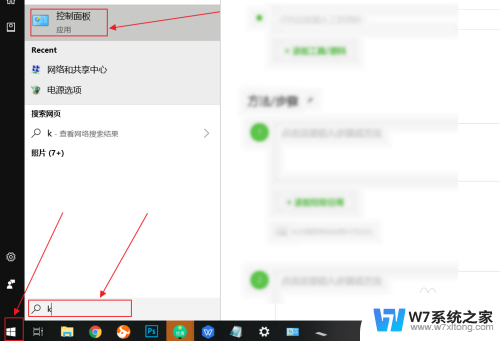 接了外接键盘后怎么关闭电脑键盘 win10禁用笔记本电脑自带键盘操作步骤
接了外接键盘后怎么关闭电脑键盘 win10禁用笔记本电脑自带键盘操作步骤2024-06-22
-
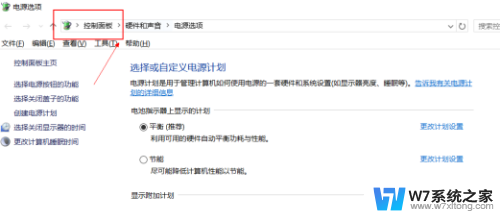 怎么禁止笔记本电脑键盘 win10笔记本关闭键盘的方法
怎么禁止笔记本电脑键盘 win10笔记本关闭键盘的方法2024-07-21
-
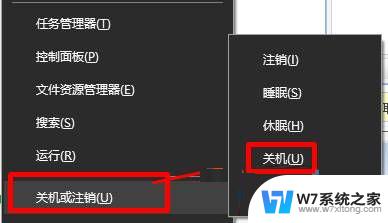 windows怎么用键盘关机 Win10使用键盘关机的步骤
windows怎么用键盘关机 Win10使用键盘关机的步骤2024-08-04
- 电脑键盘上的鼠标怎么关闭 win10系统关闭小键盘控制鼠标的具体步骤
- 笔记本虚拟键盘快捷键 win10虚拟键盘打开方法
- win10能用ps2 键盘鼠标吗 ps2键盘在win10系统下不能用怎么处理
- 怎样关闭键盘快捷键 win10如何关闭快捷键功能
- win10系统感觉屏幕不清楚,找不到键盘 win10屏幕键盘怎么用
- win10笔记本触摸板禁用 Win10笔记本触控板如何关闭
- w10系统玩地下城fps很低 地下城与勇士Win10系统卡顿怎么办
- win10怎么设置两个显示器 win10双显示器设置方法
- 戴尔win10系统怎么恢复 戴尔win10电脑出厂设置恢复指南
- 电脑不能切换窗口怎么办 win10按Alt Tab键无法切换窗口
- 新买电脑的激活win10密钥 如何找到本机Win10系统的激活码
- 电脑不识别sd卡怎么办 win10更新后sd卡无法识别怎么处理
win10系统教程推荐
- 1 新买电脑的激活win10密钥 如何找到本机Win10系统的激活码
- 2 win10蓝屏打不开 win10开机蓝屏无法进入系统怎么办
- 3 windows10怎么添加英文键盘 win10如何在任务栏添加英文键盘
- 4 win10修改msconfig无法开机 Win10修改msconfig后无法启动怎么办
- 5 程序字体大小怎么设置 Windows10如何调整桌面图标大小
- 6 电脑状态栏透明度怎么设置 win10系统任务栏透明度调整步骤
- 7 win10怎么进行系统还原 Win10系统怎么进行备份和还原
- 8 win10怎么查看密钥期限 Win10激活到期时间怎么查看
- 9 关机后停止usb供电 win10关机时USB供电设置方法
- 10 windows超级用户名 Win10怎样编辑超级管理员Administrator用户名